Remote Server
menggunakan Telnet
Bahan-bahan
yang harus di siapkan, yaitu :
1. Virtual Box
2. GNS 3
3. Debian sebagai Server yang di remote
4. Windows 7 sebagai Client yang meremote Server
Langkah-langkah
1. Bridge koneksi jaringan di laptop/PC dengan
koneksi jaringan di Virtual Box
2. Ubah Network
pada Debian dan Windows 7 menjadi Bridged Adapter
3. Buka aplikasi
GNS 3, lalu ke Preferences
4. Ke Virtual Box, pilih Virtual Box Guest lalu Test
Setting untuk mengecek Virtual Box
5. Pilih
Virtual box guest settings, atur Virtual box guestnya, save, dan OK
6. Setelah itu pilih
Symbol manager
7. Masukkan symbol yang ingin digunakan, ubah type
symbol menjadi virtual box guest, klik apply dan OK
8. Buat Topologi jaringannya
9. Lalu hubungkan topologi jaringan tersebut
10. Atur Cloud menjadi Host Only adapter lalu add, Apply dan OK
11. Klik Play untuk menjalankan virtual Box Debian
dan Windows 7
12. Proses start up Debian dan Windows 7
13. Setting
IP pada Debian dengan syntax #nano /etc/network/interfaces, ubah tulisan
allow- hotplug menjadi auto, save dengan tekan Ctrl+X, lalu tekan Y
14. Restart
dengan syntax # /etc/init.d/networking
restart
15. Untuk
menginstall Telnet tulis dengan syntax #
apt-get install telnetd
16. Masukkan
DVD-Binary 1 lalu Enter
17. Masukkan
DVD-Binari 3, Force Unmount dan Enter
18. Penginstalan
Telnet selesai
19. Selanjutnya
kita akan mencoba Ping dari Client ke server dan sebaliknya, sebelumnya atur
dahulu IP pada Windows 7
20. Matikan
Firewall
21. Ubah
IP pada Server menggunakan syntax #nano
/etc/network/interfaces
22. Ping
IP dari Client ke Server
23. Ping
IP dari Server ke Client
24. Aktifkan
fitur Telnet di Windows 7
25. Meremote Server di cmd menggunakan syntax #telnet (ip address server)
26. Perintah
Telnet Berhasil, anda sudah bisa meremote server dari Client
27. Contoh
membuat direktori dari Client ke Server
28. Cara
melihatnya menggunakan perintah ls , Membuat direktori dari Client berhasil.
Semoga Bermanfaat









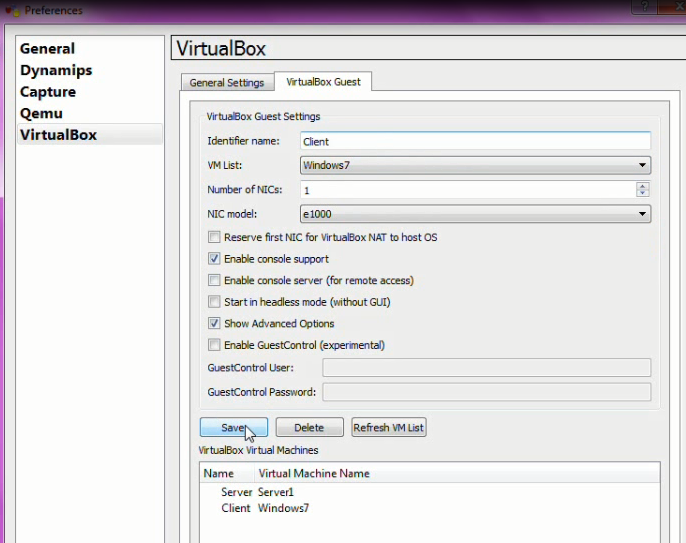




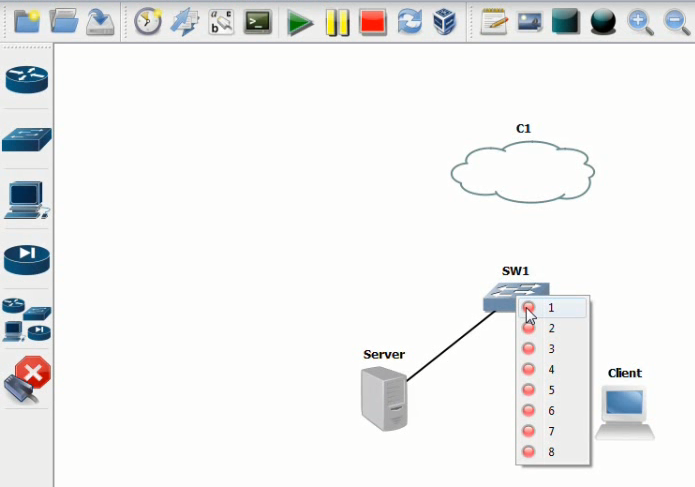



















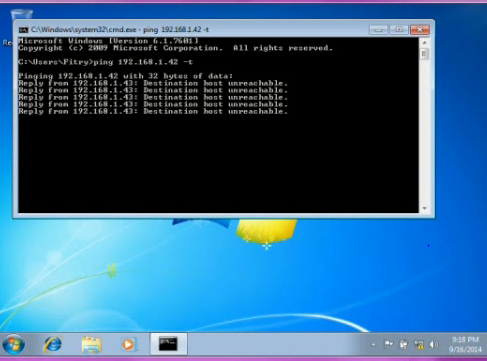







0 komentar:
Posting Komentar